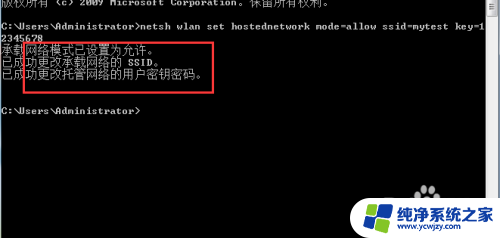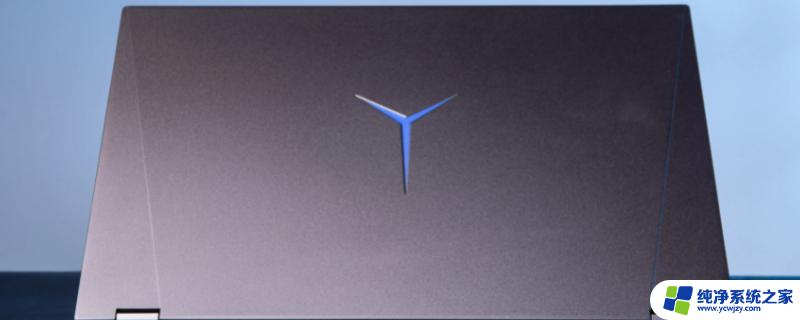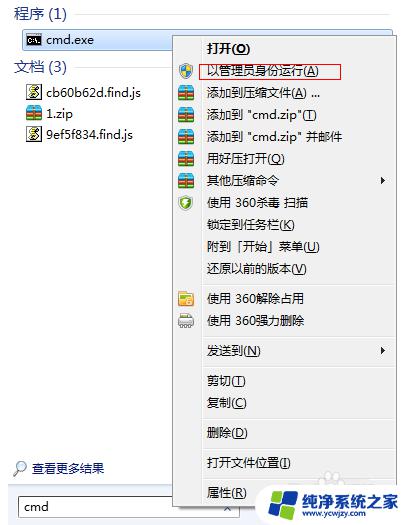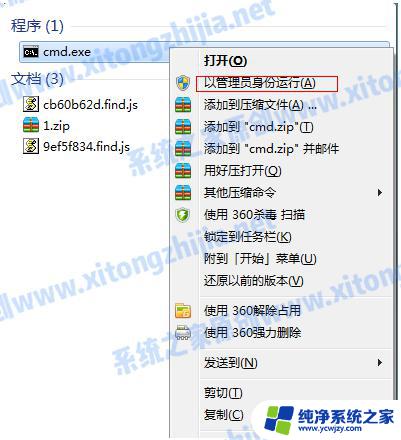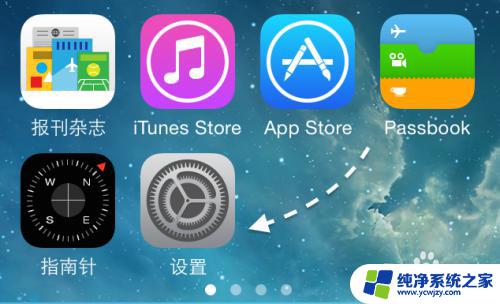win7怎么给手机开热点
随着移动互联网的普及,手机已经成为人们生活中不可或缺的工具,在一些特殊情况下,我们可能需要在没有Wi-Fi信号的地方使用手机上网,这时就可以利用电脑开启热点,让手机连接上网。在Win7系统中,开启热点非常简单,只需要几个简单的步骤就可以实现。让我们来看看如何在Win7系统中用电脑给手机开热点。
操作方法:
1.首先,我们按快捷键“win+r”打开运行窗口,然后输入“cmd”,按回车键进入下一步。

2.然后,会弹出来一个新的窗口。我们在“administrator”后面输入“netsh wlan set hostednetwork mode=allow ssid=The-Gtest key=123456789”,然后按回车键即可。


3.之后,我们打开网络连接界面。点击进入网络和共享中心,点击更改适配器设置,在本地连接上单击鼠标右键选择属性并进入,然后进入共享选项卡,选择“无线网络连接2”。
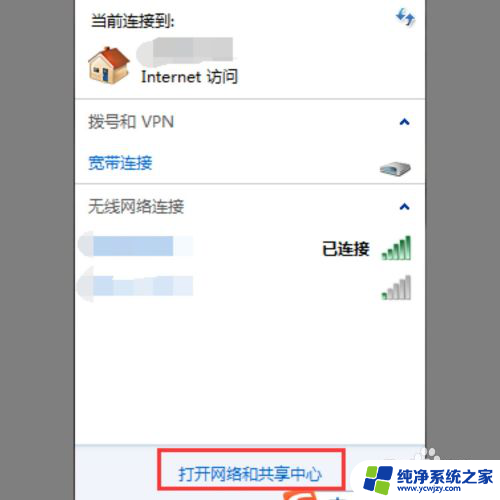
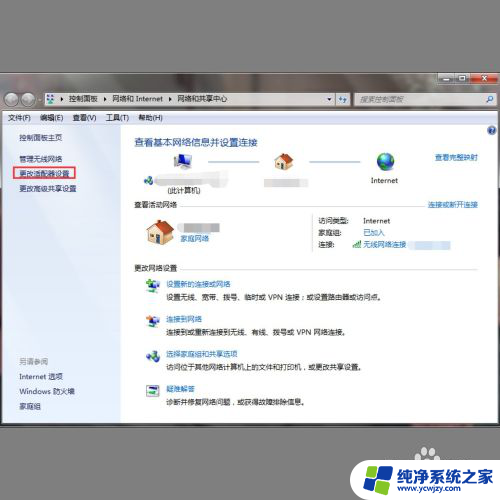
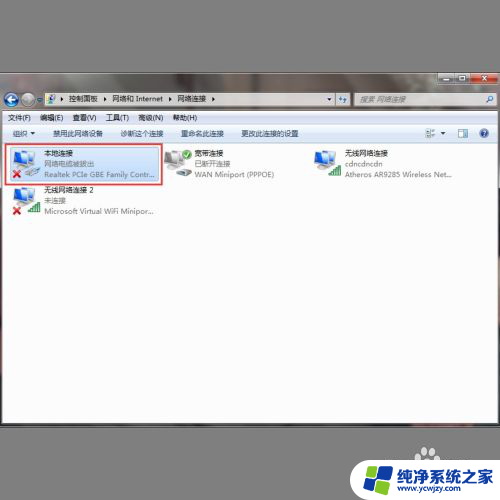
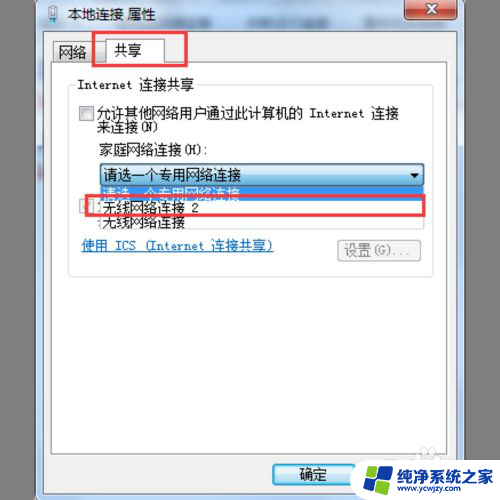
4.最后,我们再次打开运行窗口。然后输入“natsh wlan start hostednetwork”,然后按回车键即可,之后就可以看到我们创建的热点了。

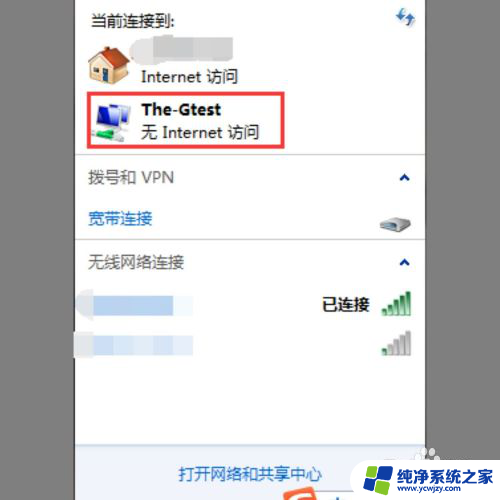
以上就是win7如何给手机开热点的全部内容,若你也遇到类似情况,请参考本文的方法来处理,希望对大家有所帮助。